Tento článek řeší základní automatickou migraci dat na prázdný webhosting. Pokud chcete přemigrovat web jako alias existujícího webhostingu, postupujte podle návodu Webhosting – Expertní automatická migrace dat, který na tento návod navazuje.
Chcete-li web migrovat manuálně, postupujte podle návodu Služby – Přesun od jiného provozovatele.
Videonávod najdete v samostatním článku.
V tomto článku se dozvíte:
- Za jakých podmínek můžete provést základní automatickou migraci dat
- Jak základní automatickou migraci spustit
- Jak zkontrolovat web před produkcí
- Jak základní automatickou migraci dokončit
- Běžné problémy
- Často kladené dotazy
Podmínky automatické migrace webu
Než spustíte základní automatickou migraci webu, zkontrolujte, že splňujete tyto podmínky:
- U původního poskytovatele máte přístup k souborům webu přes FTP. Různé online editory webu (podobné například službě WebSite) tento přístup nepodporují a přemigrovat je tedy nelze.
- Doména směřuje na původní web. Veškeré změny DNS serverů a záznamů proveďte až po dokončení migrace. V průběhu objednávky nebo správy služeb věnujte zvýšenou pozornost nabídkám automatických změn DNS.
U WEDOS máte nově zřízený, nebo prázdný webhosting. Pokud na webhostingu, kam chcete migrovat, už nějaká data máte, důrazně doporučujeme je zálohovat.
Spuštění automatické migrace webu
Máte-li připravené přístupy k FTP původního poskytovatele a nový nebo resetovaný webhosting WEDOS, spusťte automatickou migraci těmito kroky:
- Přihlaste se do zákaznické administrace.
- V horním menu vyberte Hostingové služby Webhosting.
- Ze seznamu služeb vyberte webhosting, na který chcete data migrovat.
- V levém menu vyberte Migrace od konkurence – web.
- Pečlivě si přečtěte a vyplňte migrační formulář.
- Klikněte na tlačítko Pokračovat.
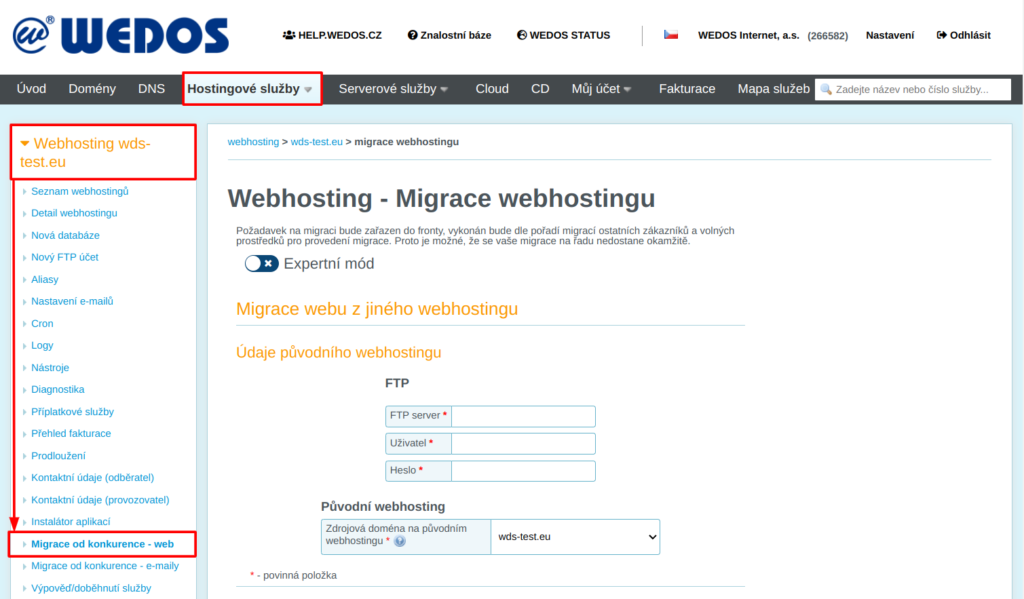
Údaje FTP původního webhostingu získejte od původního poskytovatele. Pokud Vám je nevydá, migraci nemůžete provést.
Pokud se doména původního webhostingu liší od názvu aktuálního webhostingu, zadejte do pole Zdrojová doména na původním webhostingu název domény, jejíž obsah chcete přemigrovat.
Ke každé migraci přidáváme testovací doménu zdarma, kterou si vyberete z rozbalovacího seznamu. Období zdarma je 1 rok a pokud test proběhne v pořádku, můžete doménu použít i na jiný projekt.
V rámci migrace musíte odsouhlasit, že data ve vybrané složce na webhostingu u WEDOS budou zálohována, poté z FTP smazána a nahrazena novými soubory.
Zálohu původních dat hostingu drží WEDOS po dobu 30 dní.
Migrace nijak neovlivňuje data na původním webhostingu.
Kontrola webu před produkcí
Po dokončení automatické migrace uvidíte v rozhraní informace o úspěšném dokončení.

Kliknutím na odkaz (zde) ve sloupci Stav zobrazíte web na testovací doméně, kterou jste vybrali při zadávání automatické migrace. Pokud web na této doméně funguje, můžete automatickou migraci:
- Dokončit. Migrační skript přepíše údaje testovací domény názvem webhostingu.
- Ponechat v tomto stavu. Web bude i nadále fungovat na testovací doméně, případné další nastavení budete muset provést ručně.
Pokud dojde k chybě migrace, ať už v jejím průběhu (ve sloupci Stav je Chyba) nebo při kontrole či dokončení (web na testovací doméně nebo po dokončení nefunguje správně), aktivujte dočasný přístup k FTP podle tohoto návodu a kontaktujte zákaznickou podporu prostřednictvím formuláře. Uveďte název webu a podrobný popis chyby, ideálně přiložte snímek obrazovky.
Jak zkontroluji funkčnost webu na hlavní doméně předtím, než ji na něj nasměruji?
Zjistěte podle tohoto návodu na nastavení záznamu typu A IPv4 adresu webhostingu a podle návodu pro Váš operační systém ji nastavte v souboru hosts.
Dokončení automatické migrace webu
Pokud Váš zmigrovaný web funguje správně, můžete na něj nasměrovat odpovídající doménu.
Pokud máte doménu i DNS u WEDOS a chcete na webhostingu provozovat jak web, tak e-maily, můžete provést nasměrování podle tohoto návodu.
V ostatních případech nastavte u Vašeho poskytovatele DNS odpovídající A, AAAA a případně MX záznamy webhostingu.
Běžné problémy
Nedostupné FTP
Problém: Zobrazuje se Chyba kontroly vstupů (50: Source FTP incorrect login) nebo jiný problém s FTP.
Řešení: Zkontrolujte, že zadáváte správné přihlašovací údaje k FTP (zkuste se jimi například přihlásit do FTP klienta). Dále zkontrolujte, že FTP účet u Vašeho poskytovatele není zablokovaný, nebo omezený na specifické IP adresy. Ve spolupráci s poskytovatelem blokování nebo omezení odstraňte.
Nesprávné zobrazení webu
Problém: Web se na testovací doméně nebo po dokončení migrace nezobrazuje správně.
Řešení: Aktivujte dočasný přístup k FTP podle tohoto návodu a kontaktujte zákaznickou podporu prostřednictvím formuláře. Uveďte název webu a podrobný popis chyby, ideálně přiložte snímek obrazovky.
Přepsaný existující web
Problém: Přestal fungovat web, který byl na webhostingu předtím (včetně více migrovaných webů).
Řešení: Chcete-li na jeden webhosting migrovat více různých webů, použijte expertní migraci. Pokud jste migrací omylem přepsali existující web na daném hostingu, kontaktujte nás co nejdříve přes formulář s žádostí o obnovení zálohy provedené při migraci. Uveďte název webhostingu. Migrační zálohu držíme maximálně 30 dní.
Často kladené dotazy
Otázka: Co mám migrovat dřív, doménu, nebo webhosting?
Odpověď: Doménu můžete přeregistrovat kdykoliv, na průběh migrace to nemá vliv. Změny DNS serverů nebo DNS záznamů ale doporučujeme provádět až po kontrole funkčnosti webu na testovací doméně.
Otázka: Můžu použít automatickou migraci ze jednoho webhostingu WEDOS na jiný?
Odpověď: Ano, můžete migrovat mezi libovolnými Webhostingy a WMS. WebSite migrovat nelze. Kompletní webhosting můžete také předat.
Otázka: Co se stane s původními daty u konkurence?
Odpověď: Data u konkurence nejsou migrací nijak dotčena. Skript je pouze kopíruje, nemělo by tedy dojít k jejich poškození ani smazání.
Otázka: Můžu na jeden webhosting přemigrovat víc webů?
Odpověď: Ano, ale pouze pomocí expertní migrace. Více informací najdete v článku Webhosting – Zakládání samostatných webů pro aliasy.
Otázka: Jak přemigruji databáze, když zadávám jenom FTP?
Odpověď: U redakčního systému WordPress si migrační skript dokáže přístup k databázi obstarat. U jiných redakčních systémů nebo v případě vlastního řešení zadejte databázi v expertním režimu podle návodu Webhosting – Expertní automatická migrace dat.
Otázka: Jak zkontroluji funkčnost webu na hlavní doméně předtím, než ji na něj nasměruji?
Odpověď: Zjistěte podle tohoto návodu na nastavení záznamu typu A IPv4 adresu webhostingu a podle návodu pro Váš operační systém ji nastavte v souboru hosts.
Otázka: Jak dlouho bude kopírování trvat? Můžu okno s probíhající migrací zavřít?
Odpověď: Doba kopírování závisí na objemu dat a vytížení migračního serveru. Rámcově počítejte s desítkami minut až jednotkami hodin. Pokud migrace relativně malého webu trvá déle než několik hodin, požádejte o prověření podporu. Okno ale můžete zavřít. O dokončení migrace Vás systém informuje e-mailem.